TESTEI os TIKTOKS mais VIRAIS do MINECRAFT (FUNCIONOU!) ?? MINECRAFT TIKTOK
차례:

지금 당장 귀하의 Mac에는 수백 개의 미조리 파일이 있습니다. 방학, PDF 문서, 다운로드, TV 에피소드의 사진이며 그 내용을 다루기 시작하지 않습니다.
콘텐츠를 구성하는 첫 번째 단계는 콘텐츠를 정의하는 적절한 이름을 지정하는 것입니다. 그럼 어디로 가는지 알아 낸다.
그것이 배치 이름 바꾸기가 들어오는 곳입니다. 특히 사진에 관해 이야기 할 때 매우 지저분 해집니다. 지금까지는 파일 이름을 일괄 적으로 바꾸려면 타사 앱을 사용해야했지만 현재는 OS X Yosemite에 내장되어 있습니다.
어떻게 작동하는지 살펴 보겠습니다.
일괄 처리: 일괄 처리가 좋습니다. 그리고 쉽게 할 수 있습니다. RIOT으로 이미지 크기를 일괄 적으로 조정하고 워터 마크를 일괄 적으로 배치하고 Border Maker로 테두리를 추가하고 ImageOptim으로 이미지 크기를 압축 할 수 있습니다.
OS X에서 파일 이름 바꾸기를 배치하는 방법 요세미티
먼저 Finder를 열고 unorganized mess가있는 폴더로 이동하십시오. 문제의 파일을 모두 선택하고 마우스 오른쪽 버튼을 클릭하여 옵션을 표시하십시오.

이름 바꾸기 'X'항목 … 옵션이 표시됩니다. 그것을 클릭하면 우리가 찾고있는 화면이 나타납니다.
요세미티의 이름 바꾸기 옵션
Toggle 리뷰를위한 모든 스크린 샷이 포함 된 폴더를 예제로 사용하겠습니다. 위의 경우 처리를 위해 몇 가지 응용 프로그램을 사용하고 각 응용 프로그램이 이미지 끝에 텍스트를 추가했기 때문에 모두 길고 이상한 이름을 사용합니다. 내가 Toggle 1, Toggl 2 와 같은 것으로 이름을 바꿀 수 있다면 좋을 것입니다.
팝업 창에는 텍스트 교체, 텍스트 추가 및 형식의 세 가지 옵션이 있습니다. 이것들을 하나씩 살펴 봅시다.
텍스트 바꾸기

이것은 매우 간단합니다. 찾기에서 원하지 않는 텍스트를 입력 한 다음 바꾸기 필드에 새 텍스트를 입력 하십시오.
텍스트 추가

이 옵션을 사용하면 파일 이름의 끝이나 맨 앞에 텍스트를 추가 할 수 있습니다.
체재
이것은 큰 것입니다. 그것은 내가 우리 중 대부분이 사용하려고하는 것입니다. 현재 파일 이름을 삭제하여 새로 시작할 수 있습니다.
여기에서 놀 수있는 몇 가지 옵션이 있습니다. 이름 형식 과 위치 옵션이 있습니다. 이름 형식 의 경우 파일 이름 끝에 숫자를 추가하고 싶기 때문에 이름과 색인을 선택합니다. 색인 또는 날짜도 선택할 수 있습니다.

사용자 정의 형식 필드는 주 텍스트에 써야합니다. 모든 파일에서 유사 할 텍스트입니다. 이름과 숫자 사이에 공백을 넣으려면이 텍스트 끝에 공백이나 하이픈을 추가하십시오.
Where 옵션의 경우 번호를 파일 이름의 앞이나 뒤에 넣을 지 지정할 수 있습니다.
행복한 이름 바꾸기

그거 꽤 쉽지, 그렇지? 이제 가서 모든 것을 바꿉니다! 그러나 아래 코멘트에서 우리와 함께 새 타이틀을 공유하는 것을 잊지 마십시오 (농담, 코멘트 카운트하기, 제발).
정보 기술 근로자를 대상으로 한 설문 조사에 따르면, 마이크로 소프트의 표면 윈도우 8 프로 타블렛은 포레스터가 발표 한 모바일 트렌드에 관한 보고서에 따르면 애플의 아이폰처럼 정보 근로자를위한 희망 목록의 최상위에있다. 조사 결과, 전 세계 9700 명 이상의 정보 근로자를 대상으로 한 인터뷰를 기반으로 한 보고서 인 2013 년 모바일 노동력 채택 동향 (Mobile Workforce Adoption Trends) 보고서에 따르면 9,329 명 중 32 % Forrester의 연구원은 다음 태블릿을 Windows 슬레이트로 바꾸기를 원합니다.

[추가 정보 : 모든 예산에 가장 적합한 Android 휴대 전화입니다. ] 비슷한 비율의 근로자 (33 %)가 다음 스마트 폰을 iPhone으로 원한다고 말했다. 직원 중 10 %만이 미래에 Windows Phone 핸드셋을 원한다고 말했습니다.
찾기 및 바꾸기를 사용하여 ms 단어로 된 단어 뒤에 텍스트 문자열 삽입

Microsoft Word에서 찾기 및 바꾸기 도구를 사용하여 단어 뒤에 텍스트 문자열을 삽입하고 신속하고 향상된 검색을 수행 할 수 있다는 것을 알고 계셨습니까? 방법을 참조하십시오.
Os x yosemite에서 미리보기를 사용하여 pdf에 서명하는 방법
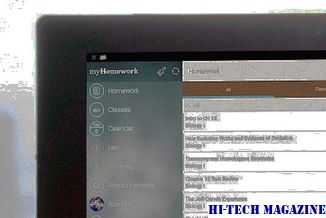
OS X Yosemite를 실행하는 Mac에서 미리보기를 사용하여 PDF에 서명하는 방법은 다음과 같습니다.







